Översikt över organisationshantering
Azure DevOps Services
Med en organisation i Azure DevOps Services kan du utföra följande uppgifter:
- Samarbeta: Arbeta med teammedlemmar för att utveckla program med hjälp av vår molntjänst.
- Planera och spåra: Hantera ditt arbete, spåra kodfel och åtgärda problem effektivt.
- Använd kontinuerlig integrering och distribution: Konfigurera automatiserade byggen och distributioner för att effektivisera utvecklingsprocessen.
- Integrera: Anslut med andra tjänster med hjälp av tjänstkrokar för sömlösa arbetsflöden.
- Förbättra: Få åtkomst till andra funktioner och tillägg för att utöka funktionerna i Azure DevOps.
- Organisera: Skapa ett eller flera projekt för att segmentera och hantera ditt arbete effektivt.
Genom att använda dessa funktioner kan du förbättra din utvecklingsprocess och förbättra samarbetet inom ditt team.
Kommentar
Om du precis har börjat kan du läsa Kom igång hantera din organisation. Information om hur du hanterar en lokal Azure DevOps Server finns i Snabbreferens för administrativa uppgifter.
Förutsättningar
För att effektivt hantera en organisation kontrollerar du att följande uppgifter är slutförda:
Organisation:
- Planera din organisationsstruktur i Azure DevOps Services.
- Skapa din organisation och bjud in gruppmedlemmar och ge dem åtkomst.
Ansluta till din organisation
När du har skapat din organisation kan du ansluta till dina projekt med verktyg som Xcode, Eclipse eller Visual Studio och sedan lägga till kod i projektet.
Vissa klienter, till exempel Xcode, Git och NuGet, kräver grundläggande autentiseringsuppgifter för att få åtkomst till Azure DevOps. Om du vill ansluta dessa klienter till Azure DevOps kan du titta på de tillgängliga autentiseringsmetoderna och välja den metod som bäst passar dina säkerhet- och arbetsflödeskrav.
Hantera åtkomst till din organisation
Hantera åtkomst till din organisation genom att lägga till användare. Hantera användning av funktioner och uppgifter med åtkomstnivåer och behörigheter för varje användare.
Du kan lägga till och tilldela en åtkomstnivå till användare en i taget, vilket kallas direkttilldelning. Du kan också konfigurera en eller flera gruppregler och lägga till och tilldela åtkomstnivåer till användargrupper.
Åtkomst, åtkomstnivå och behörigheter
Förstå följande viktiga definitioner när du hanterar din användarbas i Azure DevOps:
- Åtkomst: Anger att en användare kan logga in i din organisation och åtminstone visa information om din organisation. Åtkomst är den grundläggande interaktionsnivån som en användare kan ha med din Azure DevOps-miljö.
- Åtkomstnivåer: Hantera åtkomst till specifika webbportalfunktioner. Med åtkomstnivåer kan administratörer ge användarna åtkomst till de funktioner de behöver samtidigt som de bara betalar för dessa funktioner. Användare med grundläggande åtkomst kan till exempel bidra till projekt, medan användare med intressentåtkomst bara kan visa och ge feedback.
- Behörigheter: Behörigheter ger eller begränsar användare från att utföra specifika uppgifter, som beviljas via säkerhetsgrupper. Behörigheter styr vilka åtgärder användarna kan utföra inom organisationen, till exempel att skapa projekt, redigera arbetsobjekt eller hantera lagringsplatser. Genom att tilldela användare till olika säkerhetsgrupper kan du anpassa deras behörigheter så att de matchar deras roller och ansvarsområden.
En översikt över standardtilldelningar finns i Standardbehörigheter och åtkomst för Azure DevOps.
Direkt tilldelning
Om du inte hanterar användarbasen med Microsoft Entra-ID, enligt beskrivningen i nästa avsnitt, kan du lägga till användare på följande sätt:
Lägg till användare i din organisation: Gå till Organisationsinställningar > Användare. Endast organisationsägare eller medlemmar i gruppen Projektsamlingsadministratör kan lägga till användare på den här nivån. Ange åtkomstnivå och projektet som användaren läggs till i. Mer information finns i Lägga till användare i din organisation eller ditt projekt.
Lägg till användare i ett team: Gå till för att lägga till användare i ett eller flera team. Eller gå till Projektinställningar>> för att lägga till användare i ett specifikt team. Medlemmar i grupperna Projektsamlingsadministratör eller Projektadministratör, eller en gruppadministratör, kan lägga till användare i team.
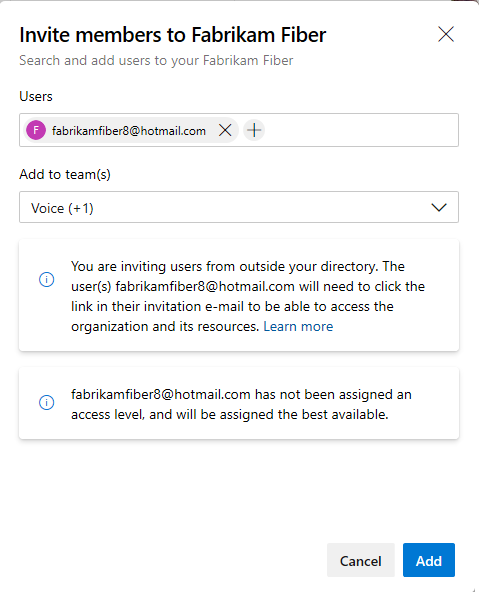
Om användarna inte beviljas en åtkomstnivå direkt eller via en gruppregel tilldelas de den bästa tillgängliga åtkomstnivån. Om det inte finns några fler kostnadsfria Basic-platser tillgängliga läggs användaren till med intressentåtkomst. Du kan ändra åtkomstnivån senare via sidan Organisationsinställningar>Användare.
Dricks
Om du behöver mer än de kostnadsfria användare och tjänster som ingår i din organisation konfigurerar du fakturering för din organisation. På så sätt kan du betala för ytterligare användare med grundläggande åtkomst, köpa fler tjänster och skaffa tillägg för din organisation.
Mer information om hur du lägger till användare i din organisation finns i följande artiklar:
- Lägga till användare i din organisation
- Lägga till användare i ett team
- Lägga till användare i ett projekt
Microsoft Entra ID
Om du hanterar dina användare med Microsoft Entra-ID kan du ansluta din organisation till Microsoft Entra-ID och hantera åtkomst via det. Om du redan använder Microsoft Entra-ID autentiserar du åtkomsten till Azure DevOps Services med hjälp av din katalog.
Utför följande uppgifter för att lägga till användare via Microsoft Entra-ID:
- Ansluta din organisation till Microsoft Entra ID
- Lägga till organisationsanvändare i ditt Microsoft Entra-ID
- Lägga till en Microsoft Entra-grupp i en Azure DevOps-grupp
- Skapa masstilldelningar av åtkomstnivåer för användare eller definiera gruppregler och tilldela åtkomstnivåer
Gruppregler
En bra metod för att hantera användare är att använda säkerhetsgrupper. Du kan använda standardsäkerhetsgrupper, skapa anpassade säkerhetsgrupper eller referera till Microsoft Entra-grupper. Med de här grupperna kan du lägga till och hantera användaråtkomstnivåer med hjälp av gruppregler. Mer information finns i Lägga till en gruppregel för att tilldela åtkomstnivåer och tillägg.
Andra organisationshanteringsuppgifter
Hantera åtkomst
- Lägga till externa användare
- Länka arbetskonton till Visual Studio-prenumerationer
- Ta bort användare
- Ändra åtkomstprinciper för appar
- Autentisera med PAT
- Återkalla användar-PAT
Hantera Microsoft Entra ID-åtkomst
- Ta bort Azure DevOps-användare
- Koppla från Microsoft Entra-ID
- Ändra din Microsoft Entra-klientanslutning
- Begränsa organisationsskapande med klientprincip
- Om åtkomst till din organisation med Microsoft Entra-ID
Hantera gruppbaserad licensiering
Hantera organisationsinställningar
- Ändra organisationsägare
- Byt namn på organisation
- Ta bort en organisation
- Återställa en borttagen organisation
- Ändra plats (region)
- Lägg till URL för sekretesspolicy
- Ändra tidszon
Hantera tillägg
Relaterade artiklar
- Lär dig mer om åtkomstnivåer
- Förstå standardbehörigheter och åtkomst
- Ändra behörigheter på projektnivå
- Ändra behörigheter på projektsamlingsnivå
- Lägga till en användare som gruppadministratör
- Autentisera åtkomst till Azure DevOps Services med hjälp av Microsoft Entra-ID
- Felsöka behörigheter och åtkomst med Microsoft Entra-ID